A versão do Chrome for mobile foi bem recebida pelos usuários de iOS e Android, embora, para o Android, o Chrome esteja disponível apenas em dispositivos com Android 4.0 e superior, como o novo Samsung Galaxy S3 ou o Samsung Galaxy Nexus. Como na maioria dos navegadores para dispositivos móveis e computadores, o Google Chrome permite que você exclua seu histórico de navegação de suas configurações. Você também pode ver seu histórico de navegação, mas não é um recurso que você pode acessar no menu. Veja como visualizar e limpar seu histórico de navegação no Chrome para celular.
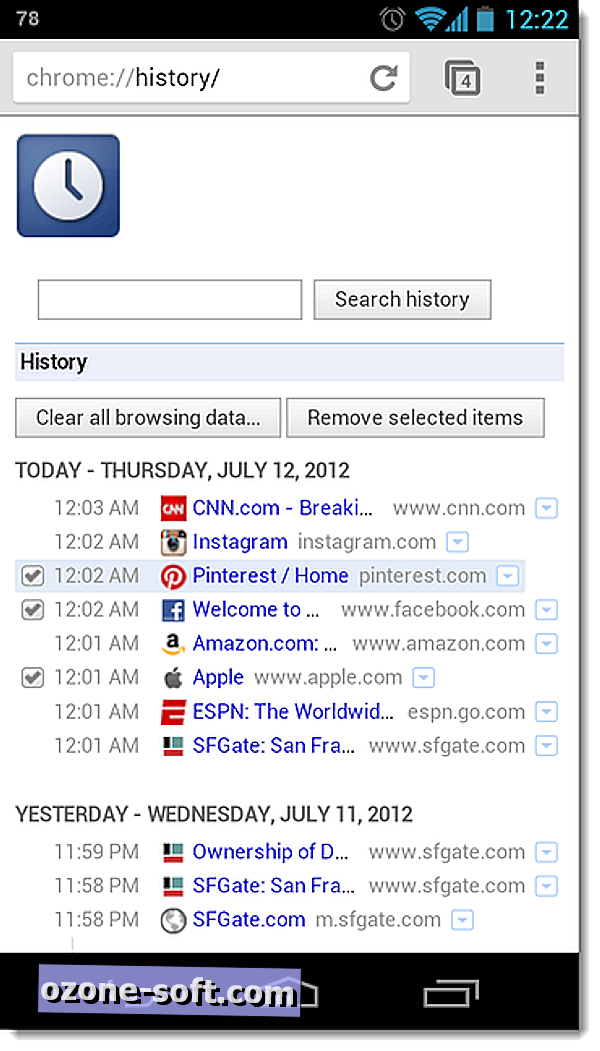
Chrome para Android
Para ver o histórico de navegação no Chrome para Android, digite "chrome: history" na omnibox (barra de endereço). Isso também funciona para a versão desktop do Chrome. O histórico de navegação aparecerá com o histórico mais recente no topo. Ao tocar no ícone suspenso, à direita de cada item, você terá a opção de removê-lo do histórico ou ver mais histórico para esse site em particular.
Você pode remover vários itens do histórico clicando no lado esquerdo do item e tocando em Remover itens selecionados. Se você preferir limpar tudo, pode fazê-lo clicando na opção Limpar todos os dados de navegação.
Se você quiser excluir apenas o histórico de navegação, siga estas etapas:
Vá para Menu> Configurações> Avançado> Privacidade e toque em Limpar dados de navegação. Você será presenteado com uma lista de tipos de dados para limpar. Marque as caixas ao lado de cada item que você deseja limpar e toque no botão Limpar.
Chrome para iOS
Infelizmente, digitar "chrome: history" na versão para iOS do Chrome não funciona, como acontece na versão para Android. Se o Google adicionar esse recurso no futuro, atualizaremos esta postagem com as instruções. Por enquanto, só é possível limpar seu histórico de navegação no Chrome para iOS, o que você pode fazer indo em Menu> Configurações e, em seguida, tocar em Limpar dados de navegação. Escolha os tipos de dados que você deseja limpar e toque em Limpar.
É isso aí. Agora você sabe como visualizar e excluir seu histórico de navegação no Chrome para celular.
Nota dos editores : atualizada em 16 de julho de 2012, para esclarecer que o Chrome para iOS ainda não possui o recurso de histórico de visualizações.






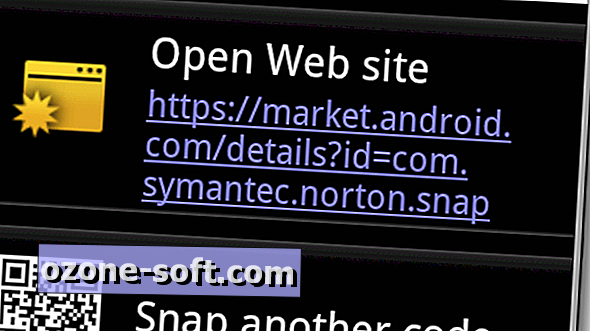






Deixe O Seu Comentário